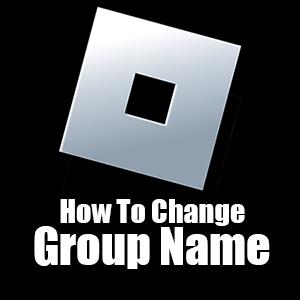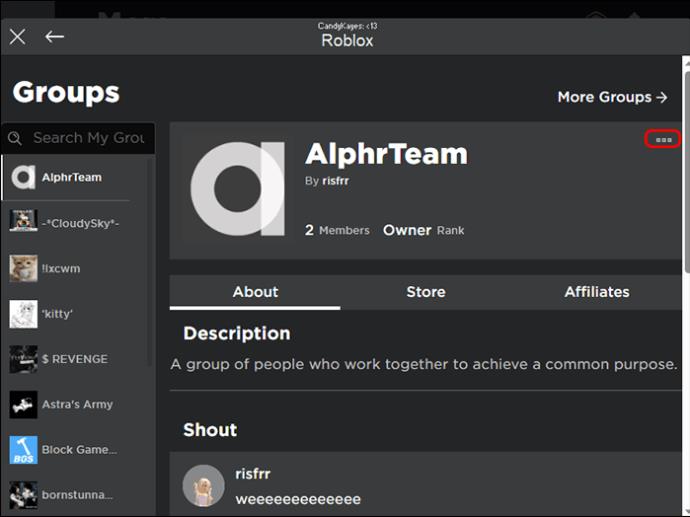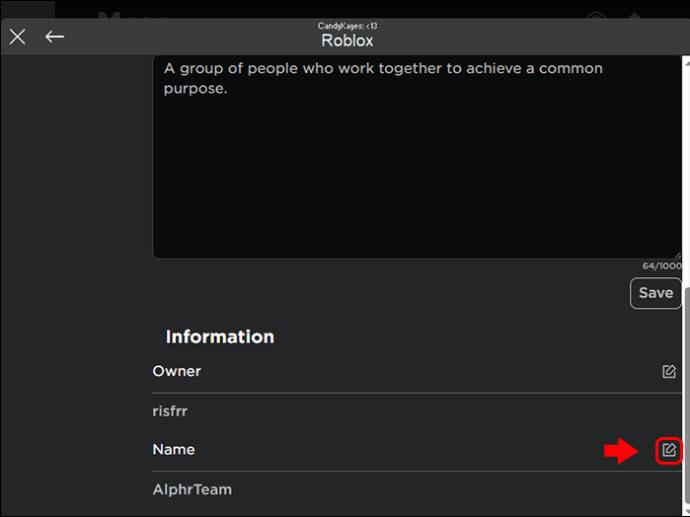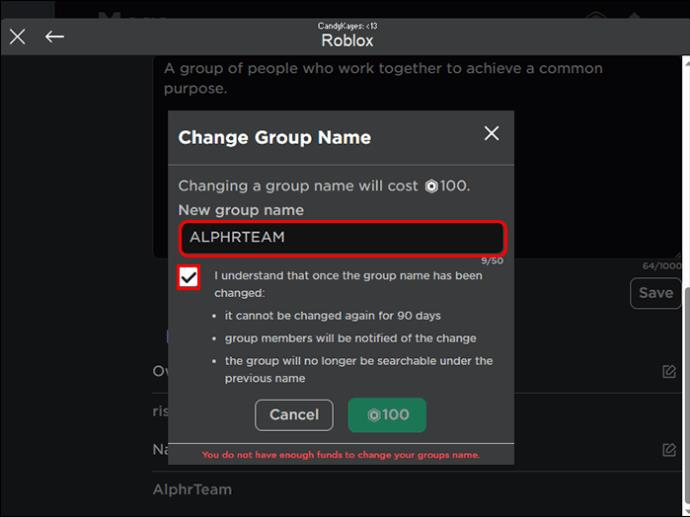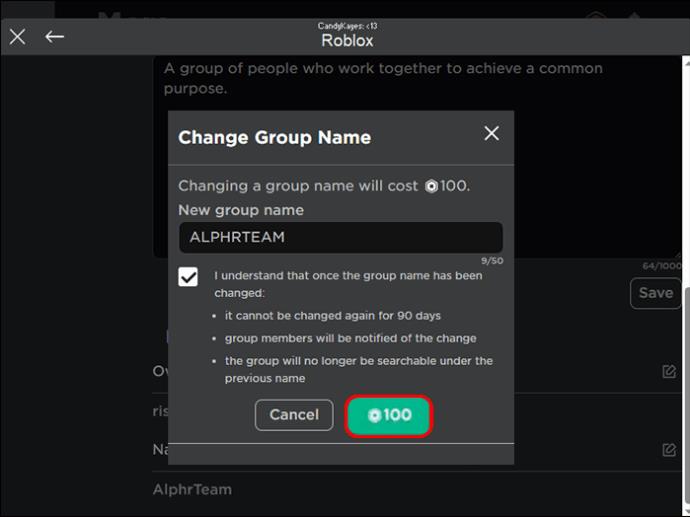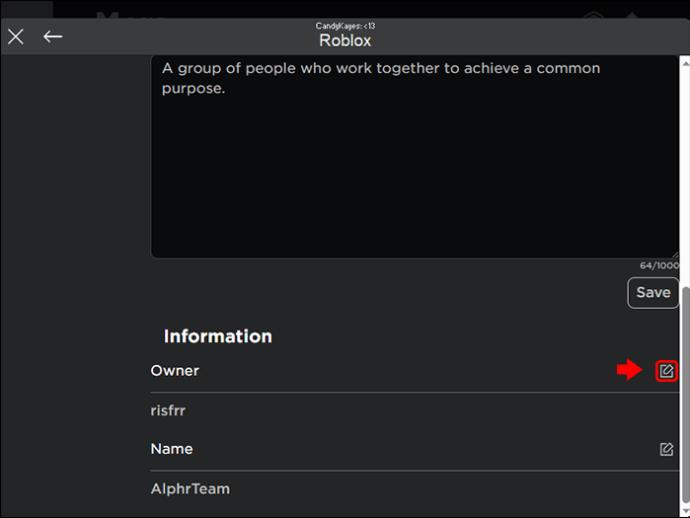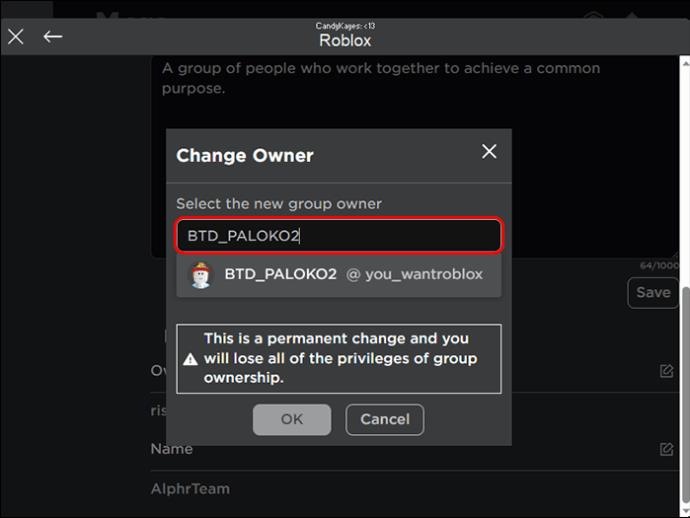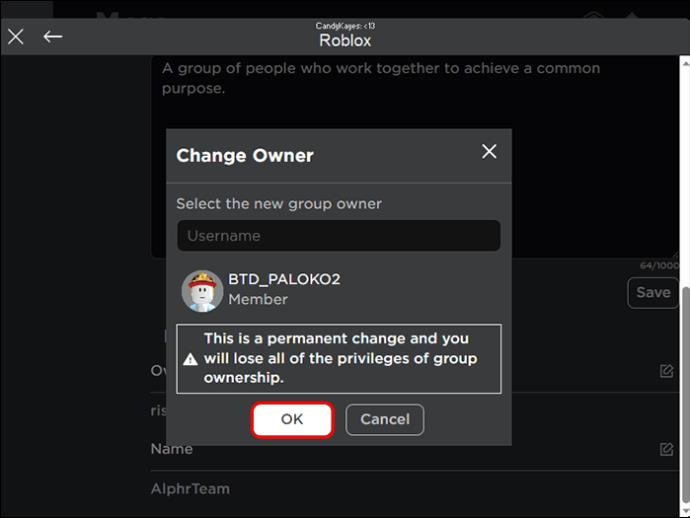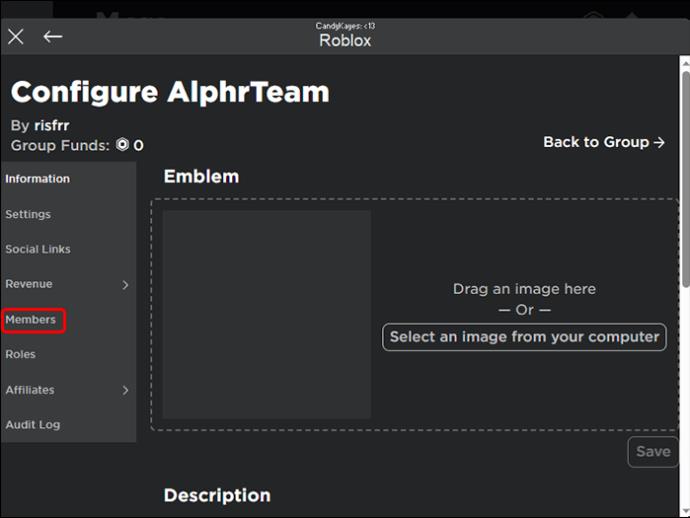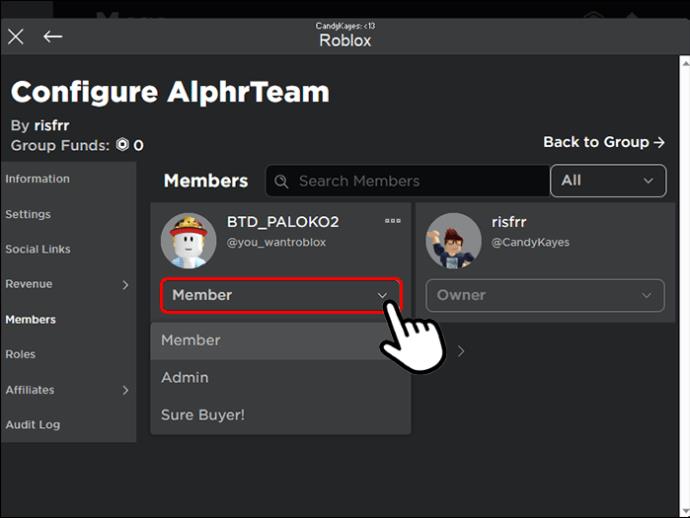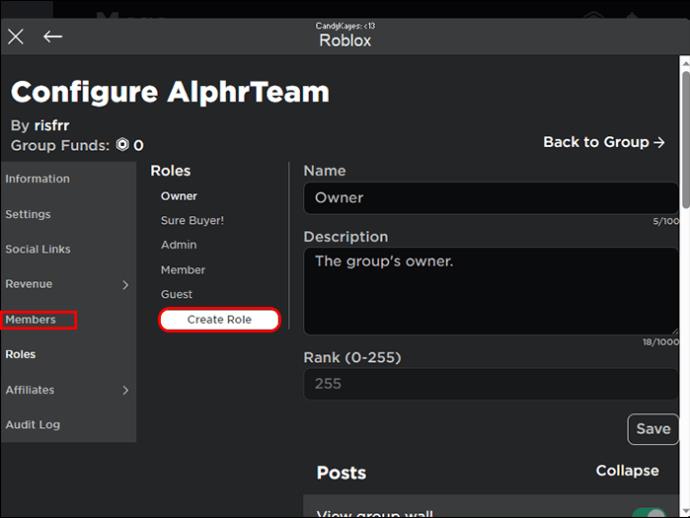Οι περισσότεροι δημιουργοί Roblox θέλουν να είναι σε μια ομάδα που ταιριάζει με την ατμόσφαιρα και τα ενδιαφέροντα παιχνιδιού τους. Και ποιος καλύτερος τρόπος για να βρείτε τέτοιες ομάδες από το να κοιτάξετε το όνομα της ομάδας; Εάν η ομάδα σας έχει λάβει λιγότερη προσοχή, θα πρέπει πρώτα να αλλάξετε το όνομα για να εκφράσετε το σκοπό της ομάδας.
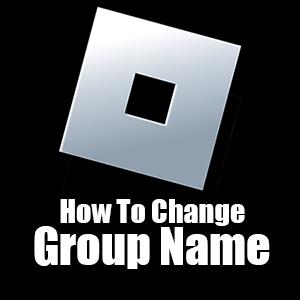
Εάν δεν έχετε αλλάξει ποτέ το όνομα της ομάδας σας Roblox, είστε στο σωστό μέρος. Αυτό το άρθρο θα σας πει όλα όσα πρέπει να γνωρίζετε.
Αλλαγή ονόματος ομάδας Roblox
Δεν θα μπορούσατε να αλλάξετε το όνομα της ομάδας σας, αν είχατε μια ομάδα Roblox πριν από το 2022. Είτε το όνομά σας ακουγόταν τρομακτικό είτε ρομποτικό, έπρεπε να το χρησιμοποιήσετε ανεξάρτητα. Ευτυχώς, μπορείτε τώρα να αλλάξετε το όνομα της ομάδας σας Roblox ώστε να ταιριάζει με την ταυτότητα της ομάδας σας. Ωστόσο, η Roblox θέτει αρκετούς περιορισμούς στην αλλαγή των ονομάτων των ομάδων για να προωθήσει ένα ασφαλές περιβάλλον και να αποτρέψει την επανάληψη.
Ακολουθούν οι περιορισμοί που ισχύουν για την αλλαγή του ονόματος της ομάδας Roblox:
- Πληρωμή Robux: Η αλλαγή του ονόματος της ομάδας Roblox δεν είναι τόσο ελεύθερη όσο θα περιμένατε. Πρέπει να πληρώσετε 100 Robux από έναν επαληθευμένο λογαριασμό Roblox.
- Χρονικοί περιορισμοί: Εάν δεν έχουν παρέλθει 90 ημέρες από τότε που αλλάξατε το όνομα της ομάδας σας, δεν θα σας επιτρέπεται να το αλλάξετε ξανά. Επίσης, εάν η νέα διοίκηση αναλάβει την ομάδα, το όνομα δεν θα αλλάξει για 90 ημέρες.
- Το όνομα τη�� ομάδας: Πόσο μοναδικό είναι το νέο όνομα της ομάδας σας; Εάν ταιριάζει με το όνομα μιας άλλης ομάδας, δεν μπορείτε να το χρησιμοποιήσετε. Θα παραβιάζει εμπορικά σήματα και πνευματικά δικαιώματα, τα οποία ενδέχεται να έχουν νομικές επιπτώσεις. Επίσης, το όνομά σας δεν πρέπει να χρησιμοποιεί ακατάλληλη και βέβηλη γλώσσα ή να αντικατοπτρίζει το πραγματικό σας όνομα.
- Δικαιώματα ομάδας: Μόνο οι κάτοχοι ομάδας μπορούν να αλλάξουν το όνομα της ομάδας. Εάν είστε μέλος, θα πρέπει να ζητήσετε από τον κάτοχο δικαιώματα διαχείρισης.
Εάν πληροίτε τις παραπάνω απαιτήσεις, ακολουθήστε αυτά τα βήματα για να αλλάξετε το όνομα της ομάδας σας Roblox.
Αλλαγή ονόματος ομάδας Roblox σε υπολογιστή ή Mac
- Συνδεθείτε στον λογαριασμό σας στο Roblox και πατήστε το "Μενού Ellipses" στην επάνω αριστερή γωνία.

- Κάντε κλικ στο «Ομάδες» και επιλέξτε την ομάδα που θέλετε να επεξεργαστείτε.

- Πατήστε το "Μενού Ellipses" στα δεξιά του προφίλ της ομάδας για να ανοίξετε περισσότερες επιλογές.
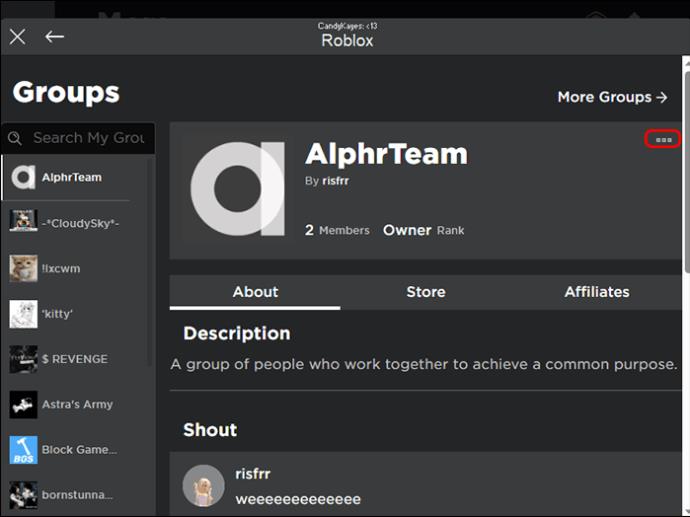
- Πατήστε «Διαμόρφωση ομάδας».

- Αναζητήστε το κουμπί "Επεξεργασία" (μοιάζει με στυλό σε χαρτί) στα δεξιά του ονόματος της ομάδας και πατήστε το.
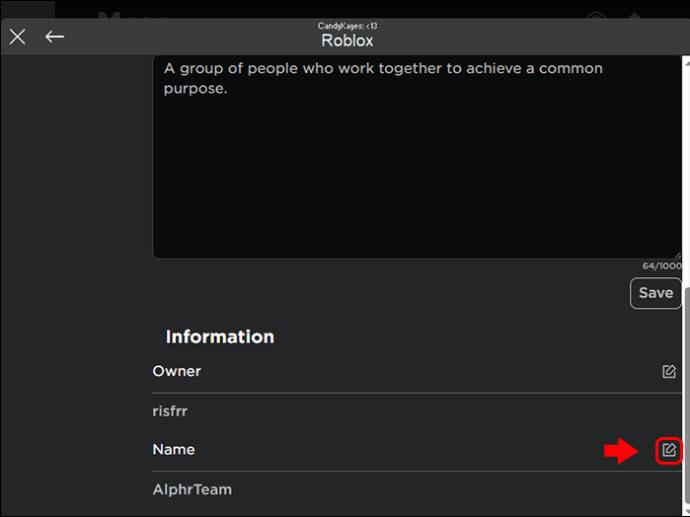
- Πληκτρολογήστε το όνομα της ομάδας σας στο πεδίο ονόματος και επιλέξτε το πλαίσιο Όρων και Προϋποθέσεων.
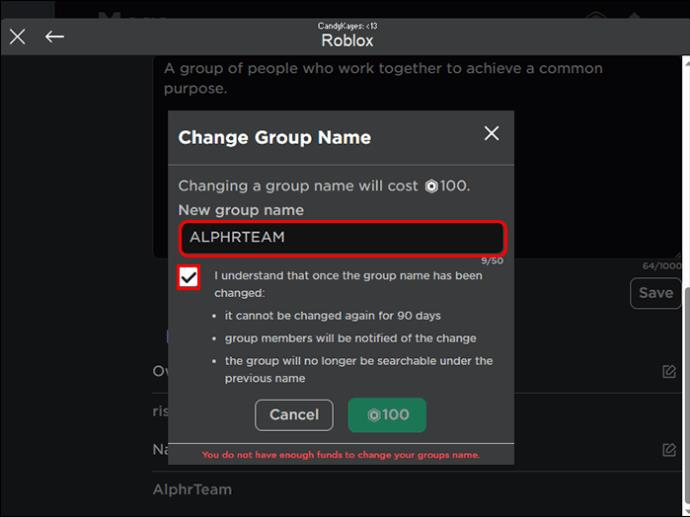
- Κάντε κλικ στο «εικονίδιο Robux» με το 100 δίπλα του και περιμένετε να ολοκληρωθεί η διαδικασία. Μόλις αλλάξει το όνομα, όλοι οι συνεισφέροντες στην ομάδα λαμβάνουν μια ειδοποίηση.
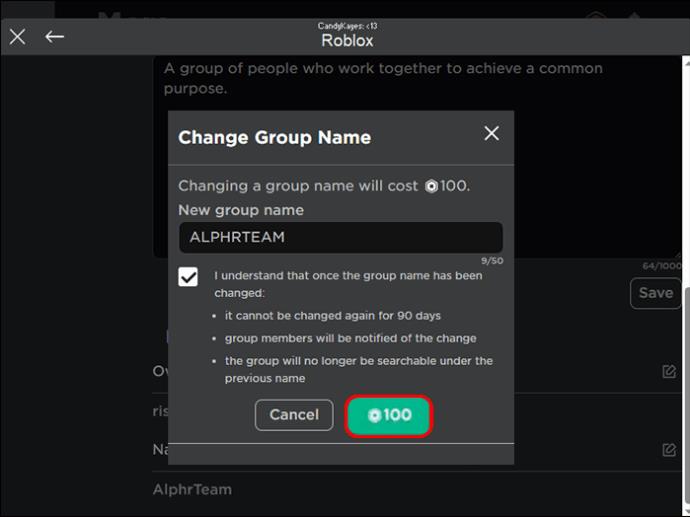
Εάν χρησιμοποιείτε την εφαρμογή Roblox σε Android ή iOS, η διαδικασία αλλαγής του ονόματος της ομάδας είναι παρόμοια με αυτή ενός υπολογιστή και Mac. Ωστόσο, για το πρώτο βήμα: Ανοίξτε την εφαρμογή Roblox και κάντε κλικ στο «μενού Ellipses» στο κάτω μέρος της σελίδας. Από εκεί, ακολουθήστε τα βήματα δύο έως επτά όπως περιγράφεται παραπάνω.
Όταν αλλάζετε το όνομα της ομάδας σας Roblox, το προηγούμενο όνομα δεν θα συνδέεται πλέον με την ομάδα. Δεν θα έχετε αποτελέσματα εάν το χρησιμοποιήσετε για να περιηγηθείτε στην ομάδα.
Πώς να αλλάξετε την ιδιοκτησία του Ομίλου Roblox
Όταν η ομάδα εξελίσσεται και αλλάξει η διαχείριση, ο νέος κάτοχος δεν θα μπορεί να αλλάξει το όνομα της ομάδας μέχρι να επεξεργαστείτε την ιδιοκτησία της ομάδας. Αλλά πώς αλλάζετε την ιδιοκτησία του ομίλου Roblox;
- Συνδεθείτε στον λογαριασμό σας στο Roblox και κάντε κλικ στο "Μενού Ellipses" στην επάνω αριστερή γωνία εάν χρησιμοποιείτε υπολογιστή ή Mac ή στο κάτω μέρος εάν χρησιμοποιείτε μια εφαρμογή τηλεφώνου Roblox.

- Πατήστε «Ομάδες» και επιλέξτε την ομάδα που θέλετε να επεξεργαστείτε.

- Πατήστε το «μενού Ellipses» στα δεξιά του προφίλ ομάδας και κάντε κλικ στο «Διαμόρφωση ομάδας».

- Κάντε κύλιση προς τα κάτω στην ενότητα «Πληροφορίες» και κάντε κλικ στο «εικονίδιο Επεξεργασίας» δίπλα στο «Κάτοχος».
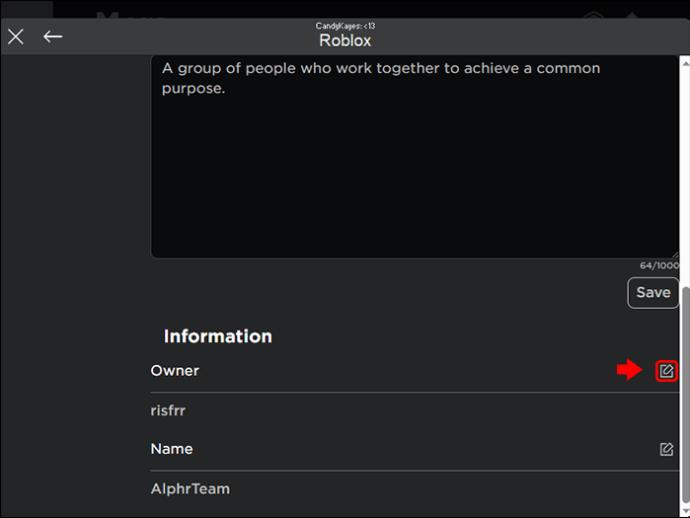
- Τώρα πρέπει να εισαγάγετε τα στοιχεία του νέου κατόχου. Χρησιμοποιήστε το πλαίσιο αναζήτησης για να αναζητήσετε το όνομα χρήστη και επιλέξτε το.
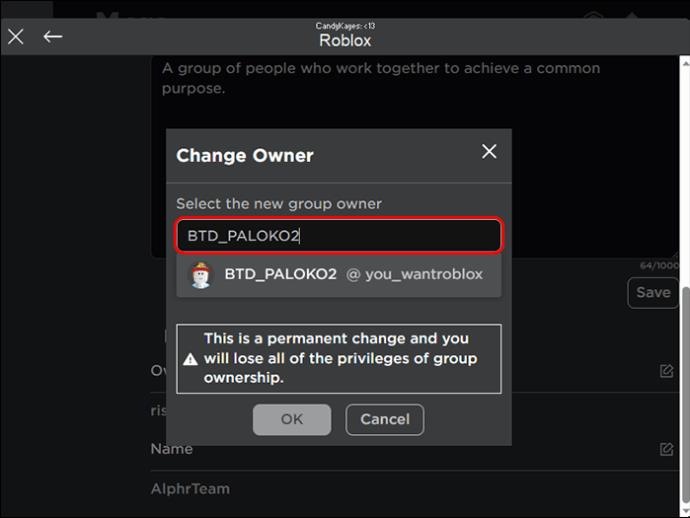
- Κάντε κλικ στο "OK". Το Roblox στέλνει έναν κωδικό επαλήθευσης στο email σας. Εισαγάγετε το και κάντε κλικ στο "Συνέχεια". Αφού εισαγάγετε τον κωδικό επαλήθευσης, ίσως χρειαστεί να επαναλάβετε τη διαδικασία για να εφαρμοστούν οι αλλαγές. Τώρα ο νέος κάτοχος μπορεί να αλλάξει το όνομα της ομάδας.
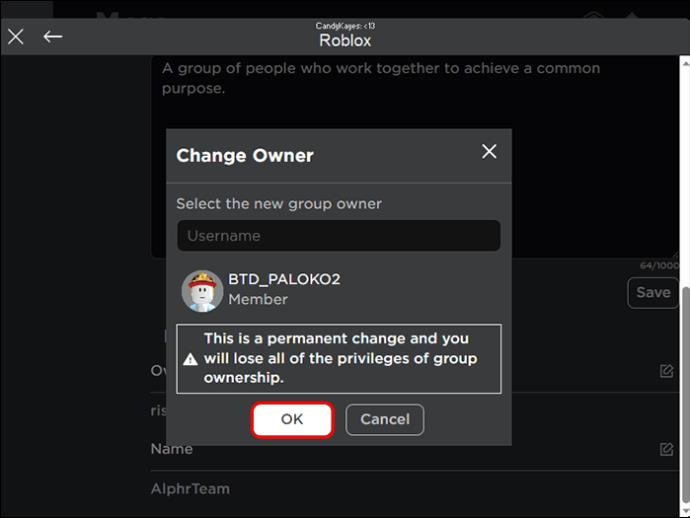
Αλλαγή ονόματος ομάδας Roblox ως δημιουργός
Εάν είστε το δημιουργικό μυαλό της ομάδας και θέλετε να αλλάξετε το όνομα της ομάδας, μπορείτε να ζητήσετε άδεια από τον κάτοχο της ομάδας. Για να γίνει αυτό, ο κάτοχος της ομάδας θα δημιουργήσει έναν ρόλο για εσάς από τις ρυθμίσεις της ομάδας και θα πληρώσει 25 Robux.
Δείτε πώς αναθέτετε έναν ρόλο στο Roblox:
- Ανοίξτε τον λογαριασμό σας στο Roblox και πατήστε το "Μενού Ellipses" επάνω αριστερά εάν χρησιμοποιείτε υπολογιστή ή Mac ή στο κάτω μέρος εάν χρησιμοποιείτε μια εφαρμογή τηλεφώνου Roblox.

- Κάντε κλικ στο «Ομάδες» και επιλέξτε την ομάδα που θέλετε να επεξεργαστείτε.

- Πατήστε το «μενού Ellipses» στα δεξιά της ομάδας και κάντε κλικ στο «Διαμόρφωση ομάδας».

- Επιλέξτε «Μέλη» και επιλέξτε τον δημιουργό που θέλετε να τροποποιήσετε.
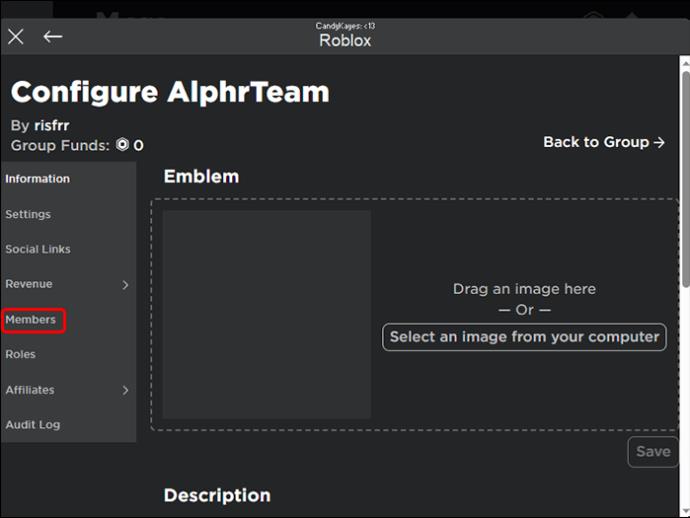
- Πατήστε το αναπτυσσόμενο μενού παρακάτω και επιλέξτε τον ρόλο που θέλετε να τους αναθέσετε.
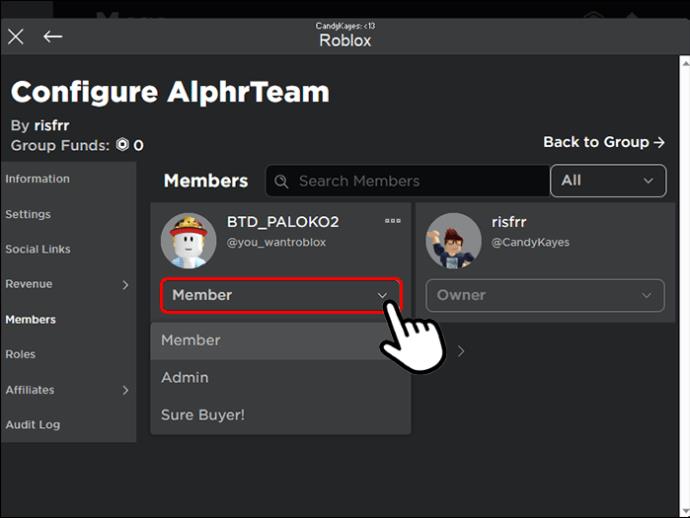
- Εάν η αλλαγή του ονόματος της ομάδας δεν βρίσκεται στο αναπτυσσόμενο μενού, κάντε κλικ στην επιλογή "Διαμόρφωση ομάδας" και επιλέξτε "Ρόλοι". Κάντε κλικ στο κουμπί "Δημιουργία ρόλου", εισαγάγετε τις λεπτομέρειες του ρόλου και πατήστε το κουμπί "Αγορά". Μόλις αποκτήσετε αυτόν τον ρόλο, μπορείτε να αλλάξετε το όνομα της ομάδας Roblox ως δημιουργό.
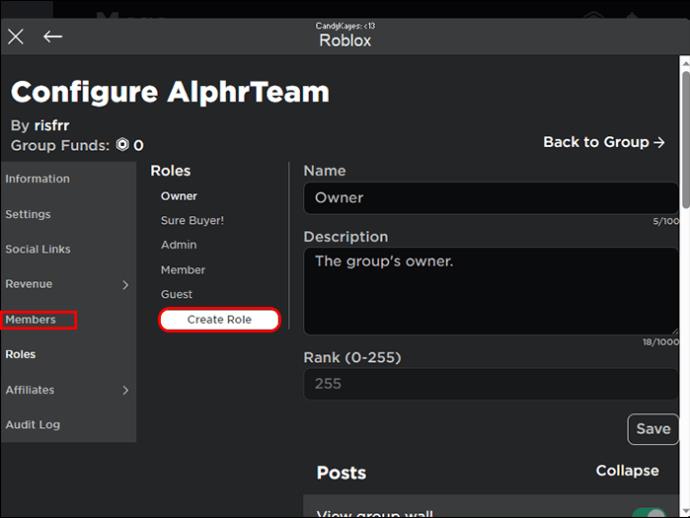
Αλλαγή ονόματος ομάδας Roblox επικοινωνώντας με την υποστήριξη πελατών
Εάν είστε νεκροί ενάντια σε ένα ήπιο όνομα ομάδας Roblox, μπορείτε να δοκιμάσετε να το αλλάξετε νωρίτερα επικοινωνώντας με την υποστήριξη πελατών. Δημιουργήστε ένα πειστικό email δίνοντας έναν έγκυρο λόγο για να αλλάξετε το όνομά σας. Επίσης, συμπεριλάβετε τα στοιχεία της ομάδας, το όνομα που χρησιμοποιείτε αυτήν τη στιγμή και το νέο. Ωστόσο, κρατήστε το σύντομο και κατευθείαν στο σημείο για να αντισταθμίσετε τα στοιχήματά σας.
Αν και δεν υπάρχει καμία εγγύηση ότι αυτή η μέθοδος θα λειτουργήσει, ορισμένοι ιδιοκτήτες ομάδων έχουν αλλάξει ελεύθερα τα ονόματα των ομάδων τους χρησιμοποιώντας αυτήν τη μέθοδο.
Παράγοντες που πρέπει να λάβετε υπόψη κατά την επιλογή του ονόματος της ομάδας σας Roblox
Δεν θέλετε να βιαστείτε όταν επιλέγετε το όνομα της ομάδας σας Roblox. Αν και η δημιουργία ενός ονόματος δεν είναι εύκολη, θέλετε να είναι ελκυστικό για τους δημιουργούς και σχετικό με την αποστολή της ομάδας. Ακολουθούν ορισμένοι παράγοντες που πρέπει να λάβετε υπόψη κατά την επιλογή του ονόματος της ομάδας σας Roblox:
- Μακροπρόθεσμη βιωσιμότητα: Πώς βλέπετε να εξελίσσεται η ομάδα σας Roblox; Το όνομα της ομάδας σας δεν πρέπει να είναι μοντέρνο ή ευαίσθητο στο χρόνο για να αποτρέψετε τη σταδιακή κατάργησή του.
- Ταυτότητα ομάδας: Σκεφτείτε την αντίληψη που θέλετε να έχουν οι άνθρωποι όταν συναντούν την ομάδα σας και βεβαιωθείτε ότι το εκφράζει το όνομα της ομάδας σας. Κάντε έρευνα στο διαδίκτυο για να βεβαιωθείτε ότι το όνομά σας είναι μοναδικό και δεν χρησιμοποιείται από άλλη ομάδα.
- Κοινό-στόχος: Το όνομα της ομάδας σας Roblox θα πρέπει να ευθυγραμμίζεται με τα ενδιαφέροντα και τις προτιμήσεις των προβλεπόμενων μελών. Εάν η ομάδα σας υποστηρίζει ένα συγκεκριμένο είδος παιχνιδιών, το όνομα πρέπει να το αντικατοπτρίζει.
- Απομνημόνευση: Ένα πιασάρικο και απλό όνομα κάνει την ομάδα αξέχαστη και ελκυστική. Αποφύγετε τα υπερβολικά περίπλοκα ή μακροσκελή ονόματα που μπορεί να είναι δύσκολο να θυμηθούν οι χρήστες.
Rebrand Your Roblox Group
Θα πρέπει να δώσετε αρκετή προσοχή στο όνομα της ομάδας σας Roblox, επειδή επηρεάζει τον τρόπο με τον οποίο το βλέπουν και το αντιλαμβάνονται οι δημιουργοί. Ένα ζωντανό όνομα θα κάνει την ομάδα εύκολα αισθητή και θα ενθαρρύνει τους ομοϊδεάτες δημιουργούς να πατήσουν το κουμπί συμμετοχής στην ομάδα. Αλλά αν το όνομα της ομάδας σας δεν έχει αυτές τις πτυχές, μπορείτε να το αλλάξετε. Αλλά θυμηθείτε, μπορείτε να το κάνετε μόνο μία φορά κάθε τρεις μήνες.
Έχετε αλλάξει ποτέ το όνομα της ομάδας σας Roblox; Εάν ναι, χρησιμοποιήσατε κάποια από τις συμβουλές και τα κόλπα που παρουσιάζονται σε αυτό το άρθρο; Ενημερώστε μας στην παρακάτω ενότητα σχολίων.